Ponovna namestitev sistema Windows 8 v operacijskem sistemu Windows 7
Pred nekaj leti je proizvajalec na večini računalnikov in prenosnih računalnikov namestil Windows 8, vendar so uporabniki to različico operacijskega sistema sprejeli dvoumno. Mnogi so bili nezadovoljni z njo. Če želite ponovno namestiti Windows 8 na prejšnjo, sedmo, sledite navodilom v tem članku in uspelo vam bo.
Vsebina
Kako znova namestiti Windows 8 v operacijskem sistemu Windows 7
Pred namestitvijo priporočamo, da shranite na pomnilniški pogon ali prenesete pomembne datoteke na drugo particijo trdega diska, saj jih lahko med postopkom izbrišete, če to določite. Ostaja le priprava pogona in sledite navodilom v namestitvenem programu.
1. korak: Pripravite pogon
Najpogosteje so licencirane kopije operacijskega sistema Windows 7 razdeljene na diske, včasih pa jih najdete na pogonu flash. V tem primeru vam ni treba izvesti nobenih operacij, lahko takoj nadaljujete z naslednjim korakom. Če imate sliko operacijskega sistema in jo želite zapisati na pogon USB za nadaljnjo namestitev, priporočamo uporabo posebnih programov. Več o tem preberite v naših člankih.
Glejte tudi:
Navodila za ustvarjanje zagonskega bliskovnega pogona v operacijskem sistemu Windows
Kako ustvariti bootable USB trenutek voziti Windows 7 v Rufus
2. korak: Konfigurirajte BIOS ali UEFI
Računalniki in prenosniki, v katerih je bila kopija operacijskega sistema Windows 8 nameščena iz tovarne, najpogosteje imajo vmesnik UEFI namesto starega BIOS-a. Pri uporabi bliskovnega pogona morate izvesti številne nastavitve, ki vam bodo omogočile zagon zagonskega pogona brez težav. O namestitvi operacijskega sistema Windows 7 na prenosne računalnike lahko preberete z UEFI v našem članku, poleg teh navodil pa so primerni tudi za računalnike.
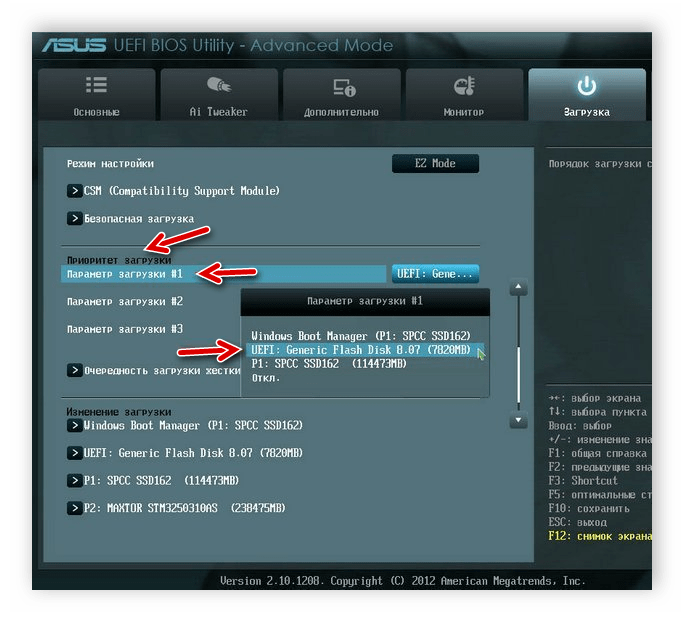
Več podrobnosti: Namestitev operacijskega sistema Windows 7 na prenosni računalnik z UEFI
Lastniki BIOS-a bodo morali izvajati nekoliko drugačne ukrepe. Najprej morate določiti različico vmesnika in šele nato izberite želene parametre v meniju. O tem preberite tudi v našem članku.
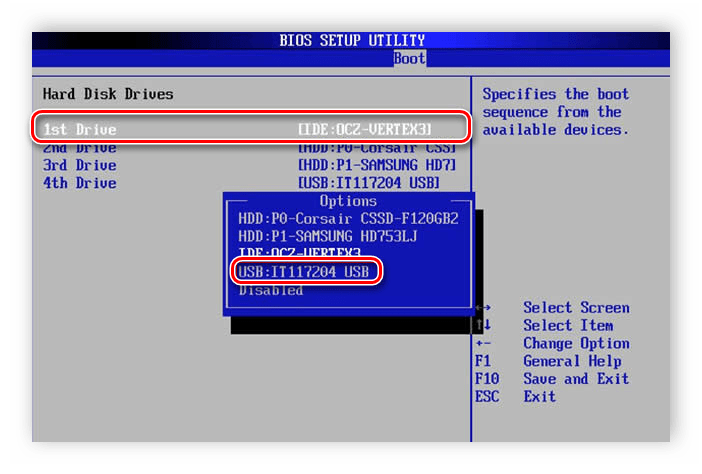
Več podrobnosti: Konfigurirajte BIOS za zagon z bliskovnega pogona
3. korak: Namestitev sistema Windows 7
Pripravljalna dela in konfiguracija vseh parametrov so dokončana, vse, kar ostane, je vstaviti disk ali USB flash pogon in nadaljevati z vnovično namestitvijo. Postopek ni težaven, sledite navodilom:
- Vklopite računalnik, po katerem se bo namestitveni program samodejno zagnal.
- Izberite priročen jezik vmesnika, razporeditev tipkovnice in obliko zapisa časa.
- V oknu Vrsta namestitve izberite Celotna namestitev .
- Zdaj lahko določite potrebno particijo, na kateri bo nameščen operacijski sistem, ga formatirajte ali pustite, kot je. Če particija ni formatirana, bodo datoteke starega OS premaknjene v mapo »Windows.old« .
- Vnesite uporabniško ime in ime računalnika, te informacije bodo uporabne pri delu z računi.
- Če je na voljo, vnesite aktivacijski ključ ali izvedite overjanje OS po namestitvi prek interneta.
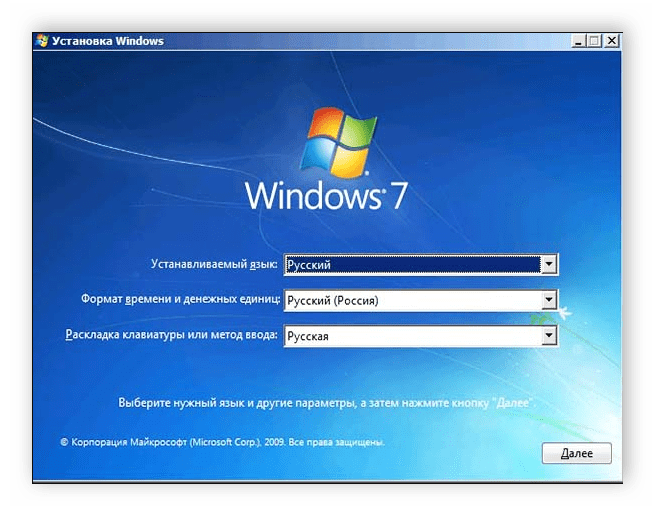
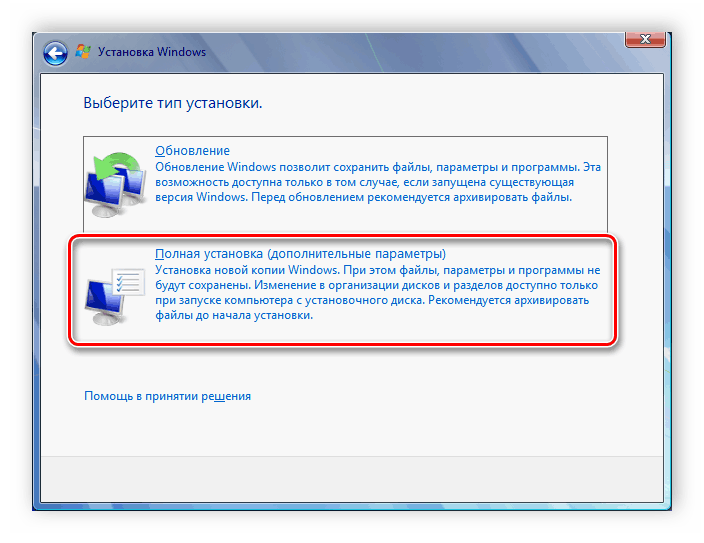
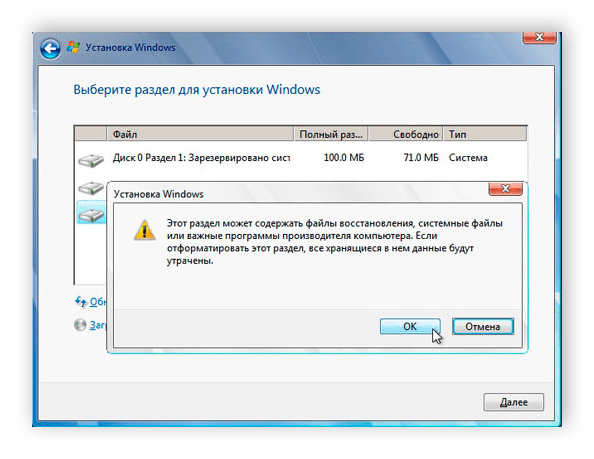
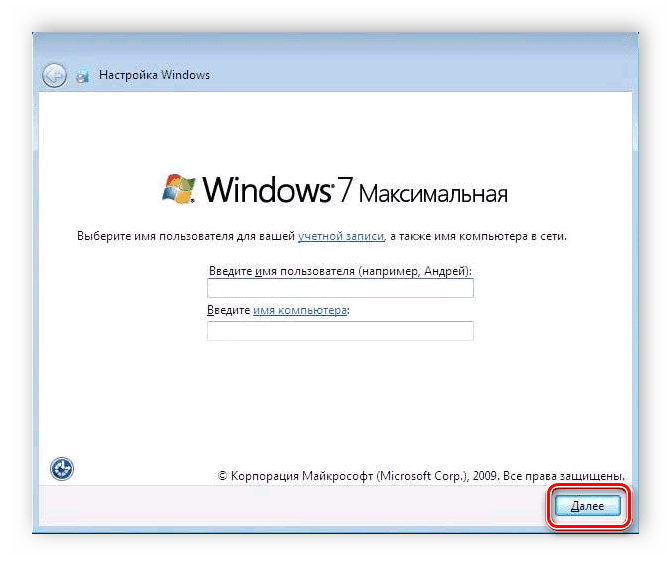
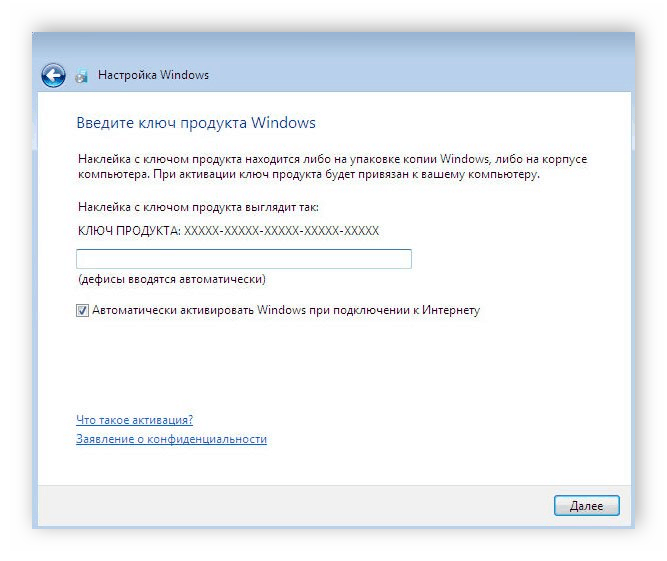
Po zaključku vseh dejanj je treba počakati, da se namestitev dokonča. Med celotnim procesom se bo računalnik večkrat ponovno zagnal. Nato konfigurirajte namizje in ustvarite bližnjice.
4. korak: Prenesite gonilnike in programe
Udobna uporaba sistema Windows in drugih operacijskih sistemov je možna le, če so na voljo vsi potrebni gonilniki in programi. Če želite začeti, vnaprej pripravite omrežne gonilnike ali poseben program brez povezave, da jih namestite.
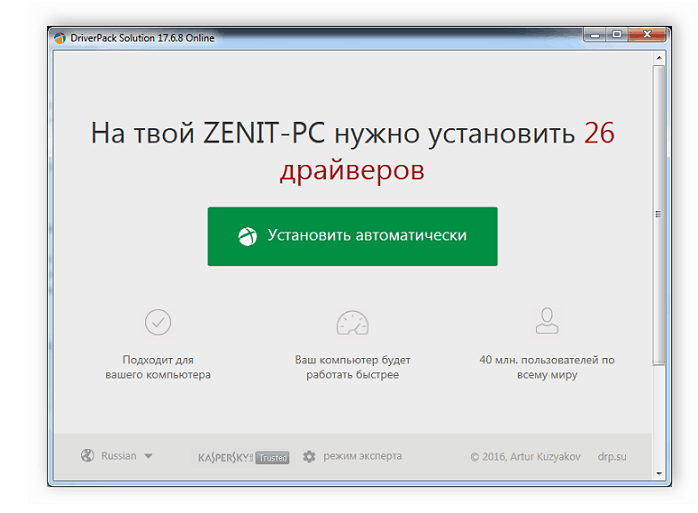
Več podrobnosti:
Najboljša programska oprema za namestitev gonilnikov
Iskanje in nameščanje gonilnika za omrežno kartico
Zdaj namestite kateri koli priročen brskalnik, na primer: Google Chrome , Mozilla firefox , Brskalnik Yandex ali Opera . Prenesite protivirusni program in drugo potrebno programsko opremo.
Glejte tudi: Antivirus za Windows
V tem članku smo podrobno opisali postopek ponovne namestitve operacijskega sistema Windows 8 v operacijskem sistemu Windows 7. Uporabnik mora opraviti nekaj preprostih korakov in zagnati namestitveni program. Težavo lahko povzročijo le nastavitve BIOS-a in UEFI-ja, če pa sledite navodilom, boste lahko vse naredili brez napak.
Glejte tudi: Namestitev operacijskega sistema Windows 7 na disk GPT